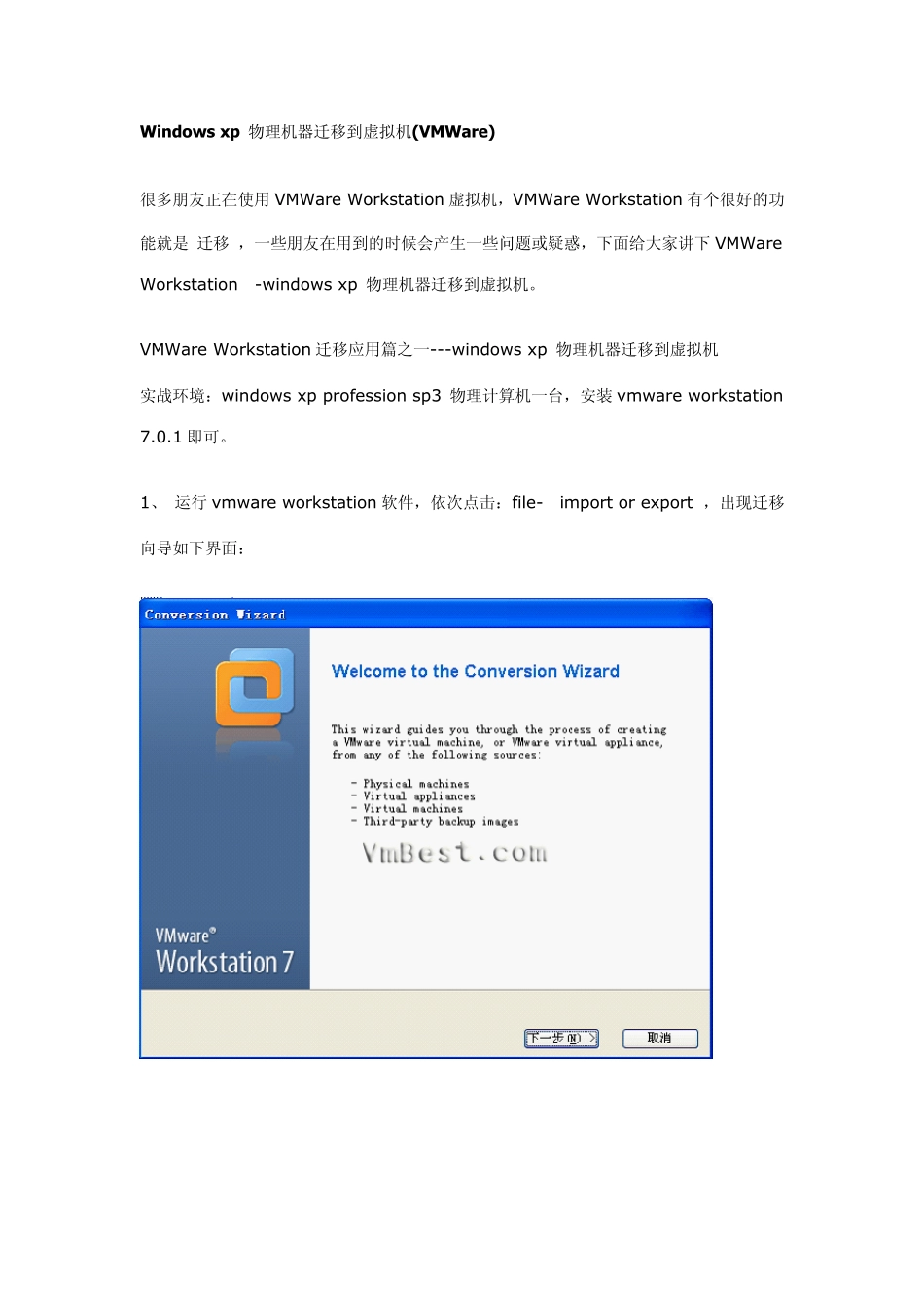Windows xp 物理机器迁移到虚拟机(VMWare) 很多朋友正在使用VMWare Workstation 虚拟机,VMWare Workstation 有个很好的功能就是 迁移 ,一些朋友在用到的时候会产生一些问题或疑惑,下面给大家讲下VMWare Workstation—-windows xp 物理机器迁移到虚拟机。 VMWare Workstation 迁移应用篇之一---windows xp 物理机器迁移到虚拟机 实战环境:windows xp profession sp3 物理计算机一台,安装vmware workstation 7.0.1 即可。 1、 运行 vmware workstation 软件,依次点击:file->import or export…,出现迁移向导如下界面: 这个界面提示可迁移的类型:a、从物理计算机迁移;b、虚拟应用迁移;c、虚拟机迁移;d、第三方备份镜像迁移。 2、 点击下一步, 这步提示需要迁移的源类型:a、本台物理计算机;b、一台远程物理计算机;c、虚拟应用(工业标准);d、一台虚拟机计算机;e、一台微软虚拟计算机;f、一个第三方备份镜像。 3、 点击下一步, 这步提示要迁移的源类型,本篇是介绍物理计算机的迁移,所以选择第一项:物理计算机. 4 、 点击下一步, 这步提示是选择远程计算机还是这台本地计算机,我们选择本地计算机。 5 、 点击下一步 这步提示选择要迁移的磁盘和转换后的容量大小,并可以调整磁盘容量大小,我们这里仅仅选择C 盘要迁移,并采用默认的大小。 新的磁盘空间第一行是实际物理计算机的已用空间,第二行是所需最小大小,下面两行是手工输入转化后的大小。 6 、 点击下一步, 这步是为新的虚拟机选择目标类型。 7 、 点击下一步, 注意这步的操作,有两个选择。 这个选择是提供vmware 服务器版本的一个基础设施的应用,要求是必须有virtualcenter或esx服务器在运行,以后我们会介绍这方面的应用,既然是我们选择本地计算机的迁移,所以这步就不能选择它。 这步是迁移后的虚拟机属于vmw are 的一个独立的产品,相当于在vmw are 中新建个虚拟机,这是本篇的目的,所以我们选择它。 8、 点击下一步, 这步是给新虚拟机命名,把新虚拟机存储到什么位置和 vmw are 的版本号选择。 9 、 点击下一步, 这步提示磁盘空间分配原则,第一项是允许虚拟磁盘文件存储到上一步选择的目录;第二项是分配所有磁盘空间给这台虚拟机为了更好的性能;第三项是把虚拟机文件分割成2GB 大小的多个文件;如果物理计算机上幽默多有的硬盘,并且仅仅是留给这个虚拟机用的话,可以...